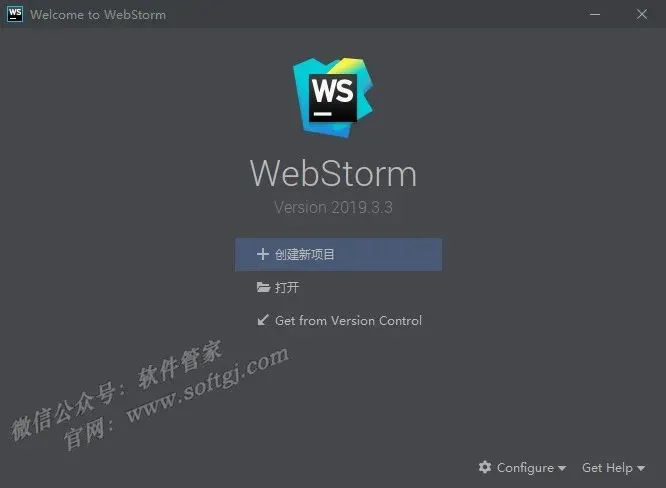WebStorm2019安装教程
WebStorm2019安装教程
[软件名称]:WebStorm2019
[软件语言]:简体中文
[软件大小]:262.90MB
[安装环境]:Win10/Win8/Win7
[64位下载链接]:
https://pan.baidu.com/s/133uYwNsO0-tdKn7rfEgHrg
提取码:tiz5
软件
简介
WebStorm是一款JavaScript 开发工具,为JavaScript和编译到JavaScript语言、Node.js、HTML和CSS提供了智能编码帮助。享受代码的完成,强大的导航功能,实时的错误检测,以及所有这些语言的重构。充分利用最前沿的前端技术,如HTML 5、CSS、Sass、Less、Stylus、CoffeeScript、Typeescript、Emmet和JavaScript,并提供重构、调试和单元测试。

1.鼠标右击【WebStorm2019(64bit)】压缩包选择【解压到 WebStorm2019(64bit)】。
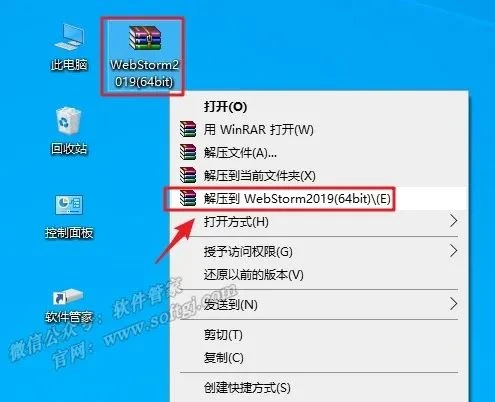
2.打开解压后的文件夹,鼠标右击【JetBrains WebStorm v2019.3.3 Winx64】选择【以管理员身份运行】。
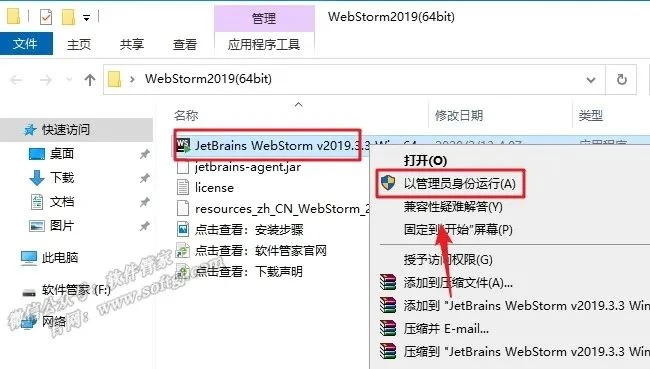
3.点击【Next】。
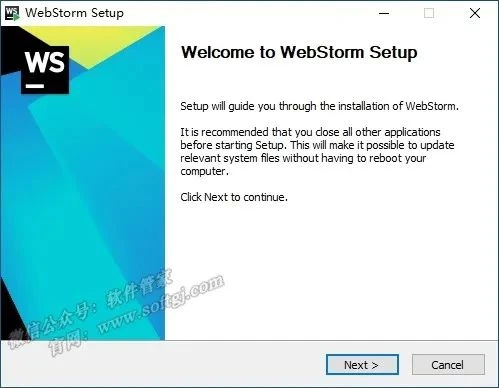
4.点击【Browse…】可更改安装位置(建议不要安装在C盘,可以在D盘或其它磁盘下新建一个“WebStorm2019”文件夹。注:安装路径中不能有中文),点击【下一步】。
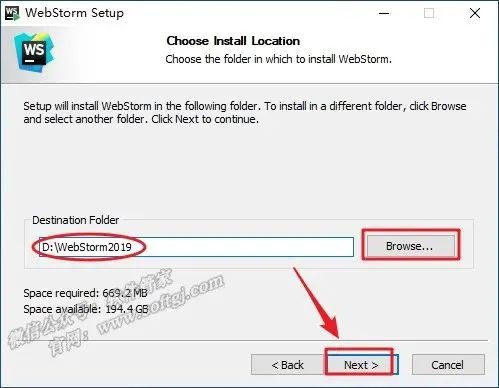
5.勾选【64-bit launcher】、【Add launchers dir to the PATH】和【Add “Open Folder as Project”】,点击【Next】。
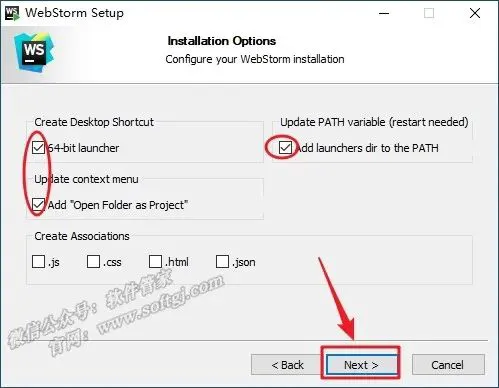
6.点击【Install】。
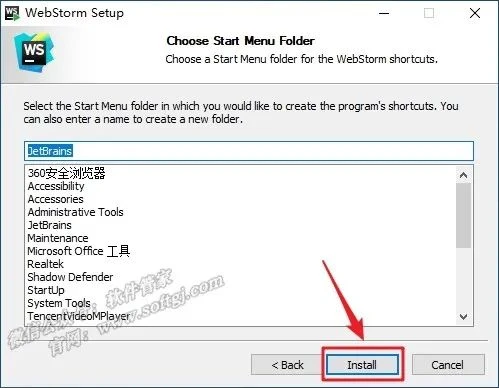
7.软件安装中。
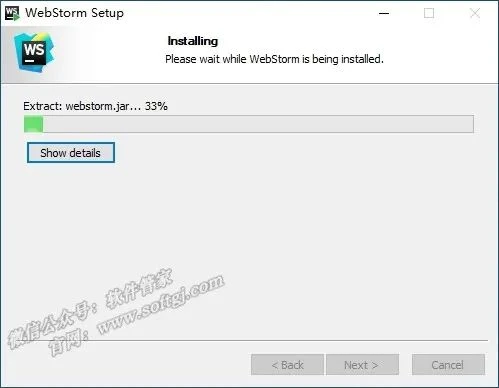
8.点击【Finish】。
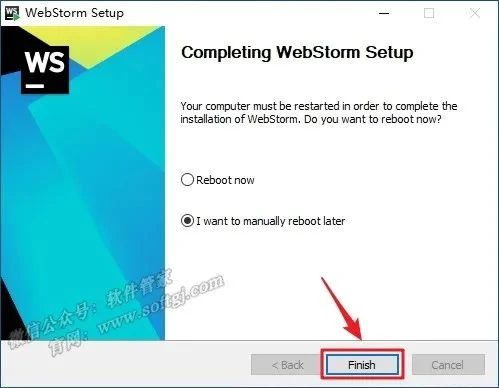
9.打开安装包解压后的【WebStorm2019(64bit)】文件夹,鼠标右击【jetbrains-agent-latest】选择【复制】。
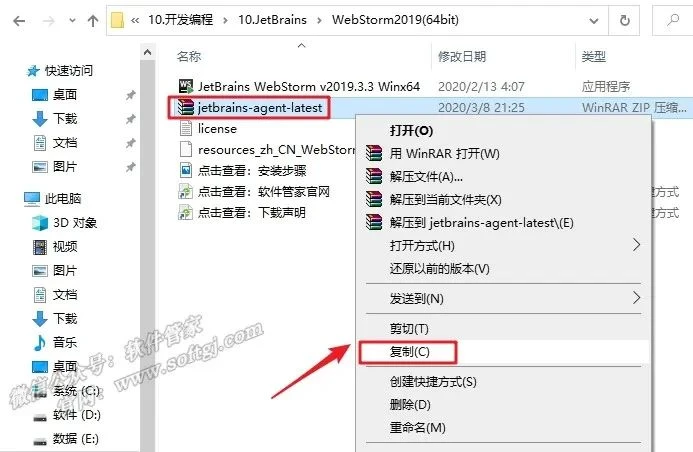
10.打开电脑【C盘】,在空白处鼠标右击选择【粘贴】。
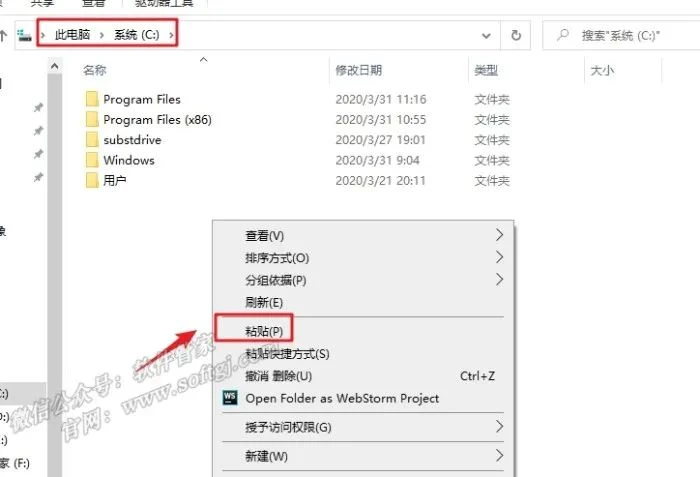
11.点击【继续】。
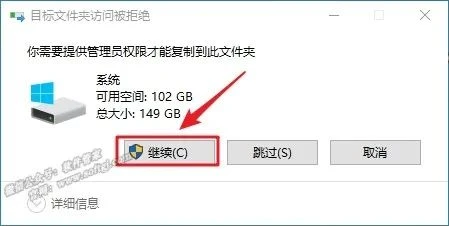
12.双击桌面【WebStorm 2019.3.3 x64】图标启动软件。
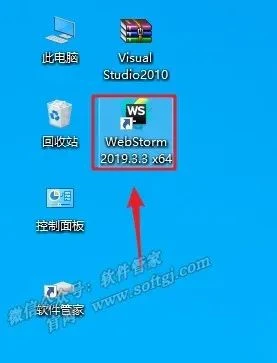
13.选择【Do not import settings】,点击【OK】。
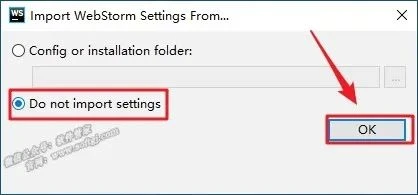
14.勾选【I confirm…】,点击【Continue】。
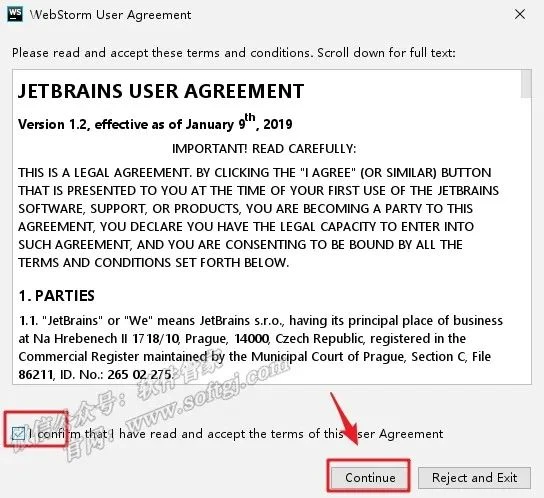
15.点击【Don’t send】。
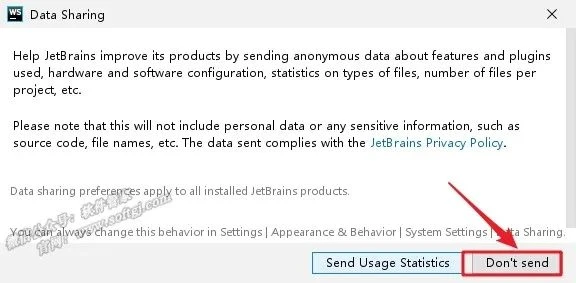
16.点击【Skip Remaining and Set Defaults】。
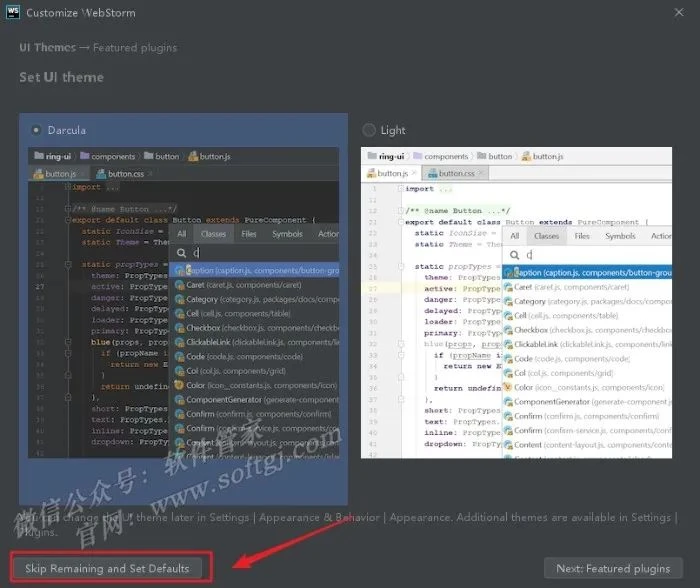
17.选择【Evaluate for free】,点击【Evaluate】。
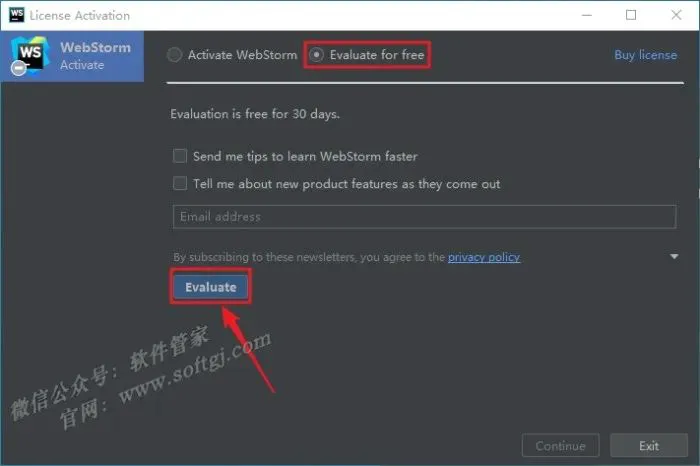
18.点击【Continue】。
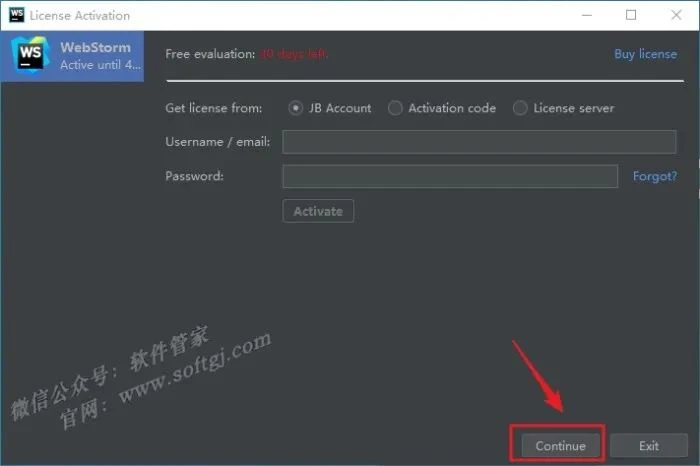
19.将步骤10复制到C盘中的【jetbrains-agent-latest】文件拖到此软件界面,点击【Restart】。
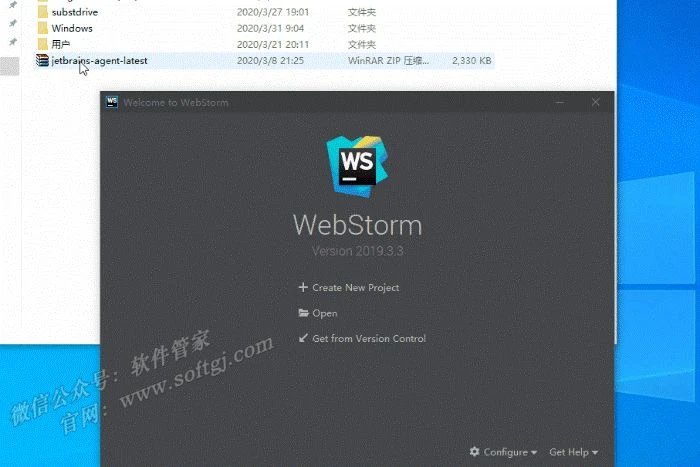
20.点击【为WebStorm 安装jetbrains-agent】。
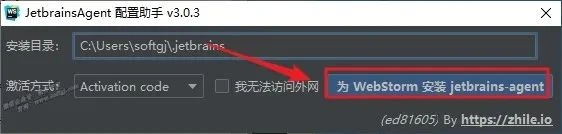
21.点击【是】。
[外链图片转存失败,源站可能有防盗链机制,建议将图片保存下来直接上传(img-V3YTDdJj-1598136435298)(data:image/gif;base64,iVBORw0KGgoAAAANSUhEUgAAAAEAAAABCAYAAAAfFcSJAAAADUlEQVQImWNgYGBgAAAABQABh6FO1AAAAABJRU5ErkJggg==)]
22.安装完成,点击右上角【X】退出软件。此时的软件为英文版,需要中文版的继续后面的汉化步骤。
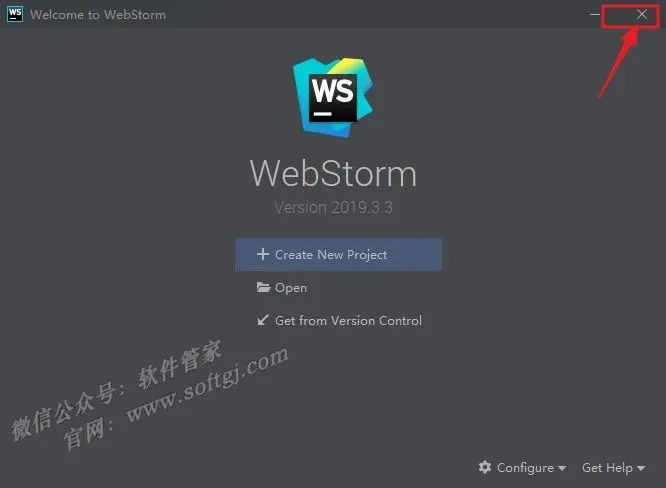
23.汉化步骤:
1)打开安装包解压后的【WebStorm2019(64bit)】文件夹,鼠标右击【resources_zh_CN_WebStorm_2019.2_r1】选择【复制】。
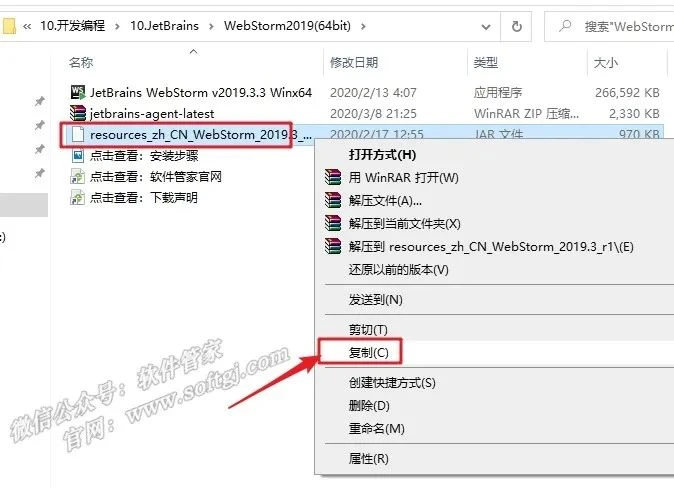
2)鼠标右击桌面【JetBrains WebStorm 2019.2.4 x64】图标选择【打开文件所在位置】。
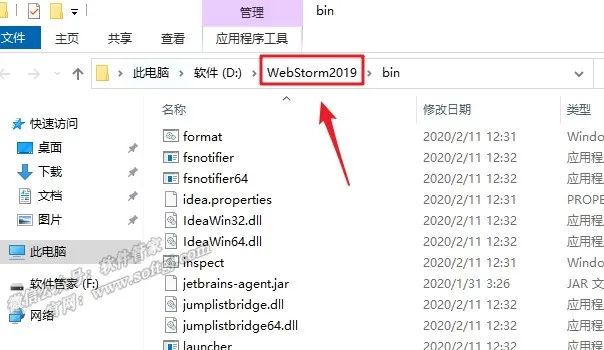
3)点击【WebStorm2019】(只需要点击bin上级文件夹名称,安装文件夹命名不同此处显示的不同)。
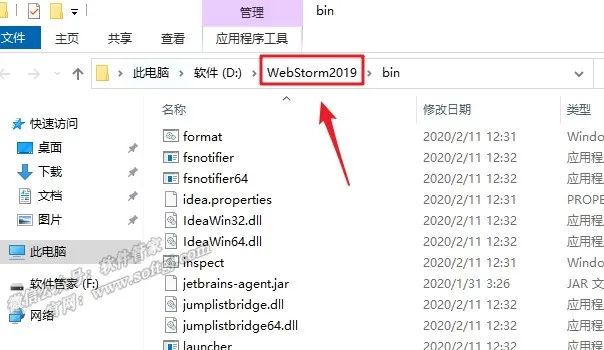
4)双击打开【lib】文件夹】。
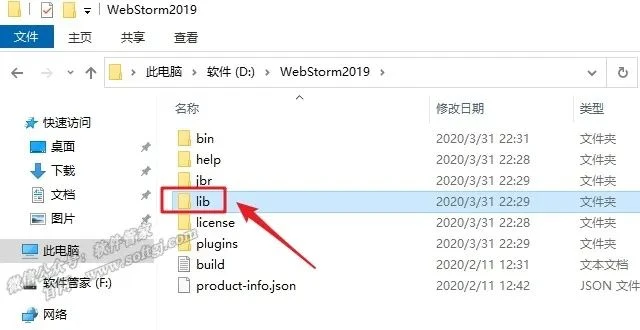
5)在空白处鼠标右击选择【粘贴】。
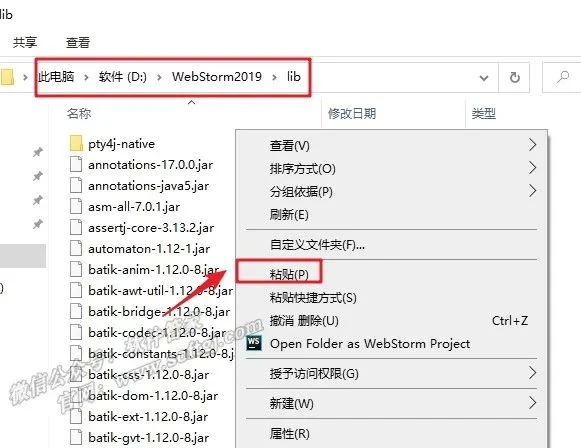
24.双击桌面【JetBrains WebStorm 2019.2.4 x64】图标启动软件。
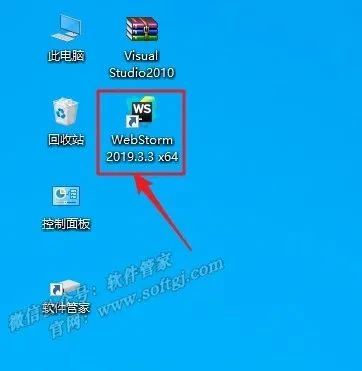
25.汉化成功。